El mercado está inundado de rastreadores de actividad física baratos (algunos buenos, otros malos), relojes inteligentes y otras piezas de hardware que ofrecen muchas funciones de estilo de vida como…

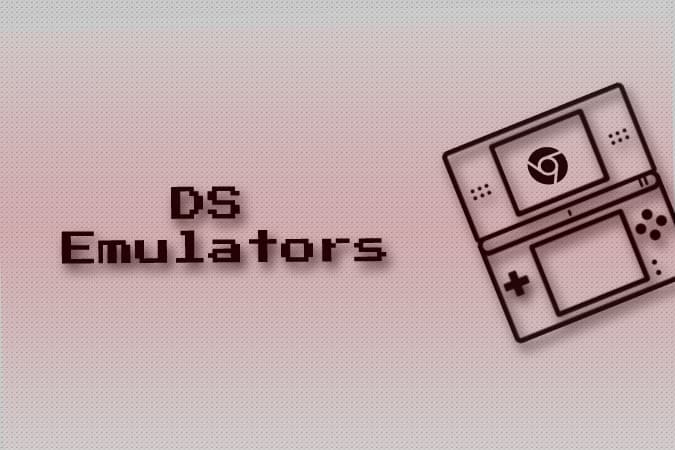
¿Quieres jugar algunos buenos juegos nostálgicos en tu Chromebook? luego echa un vistazo a estos emuladores de Nintendo DS que funcionan como esperas. He probado muchos emuladores instalando extensiones de navegador de Chrome Web Store, emuladores de Android de Play Store e incluso algunos emuladores de DS basados en Linux. Después de una buena prueba y error, encontré que estos emuladores de Nintendo DS son los mejores que puedo recomendar.
Antes de comenzar con los emuladores, primero tenemos que descargar las ROM de juegos de Nintendo DS. Independientemente del emulador que elija de la lista, estas ROM de juegos descargadas funcionarán en todos. El proceso consiste en descargar la ROM y cargarlas con la ayuda de un emulador para comenzar a jugar. Así es como puedes jugar juegos de emulador de Nintendo DS en Chromebook.
Hay muchos sitios web donde puedes descargar ROM. Puede realizar una búsqueda rápida en Google de ROM de juegos de Nintendo DS para encontrar muchos sitios web de alojamiento. Pero prefiero ROMS Games porque tiene un diseño limpio con una gran colección de juegos de DS para descargar.
1. Para descargar, abre el sitio web deROMS Games y selecciona Nintendo DS en la barra lateral.
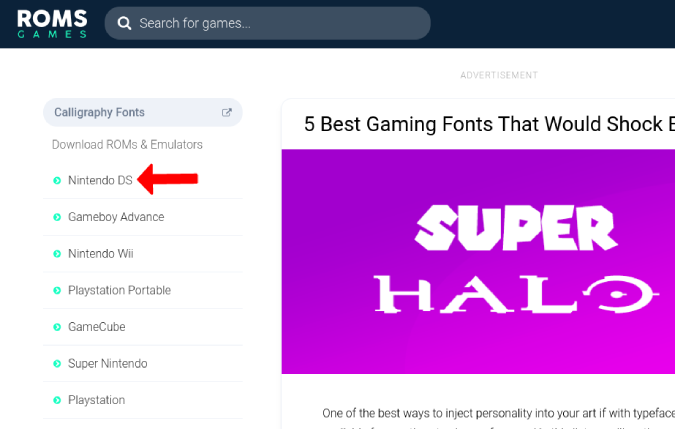
2. Aquí encontrarás todos los juegos de Nintendo DS disponibles para descargar. Simplemente haga clic en un juego para continuar o busque su juego favorito.
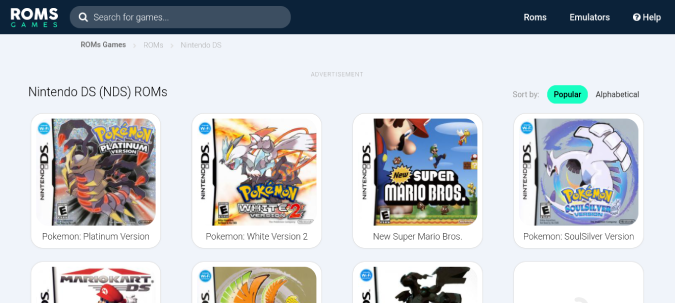
3. Una vez que se selecciona un juego, haga clic en el botón Guardar juego a la derecha para comenzar la descarga.
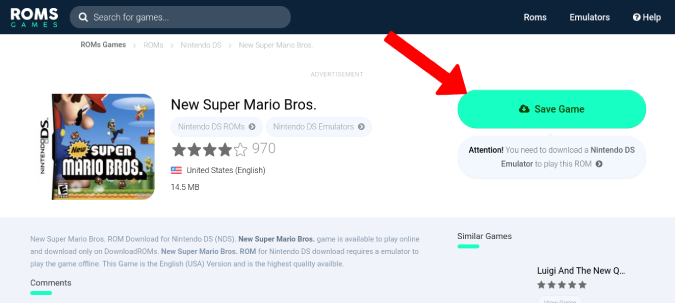
4. Esto abrirá la aplicación Archivos. Haz clic en el botón Guardar para guardar el juego como un archivo Zip.
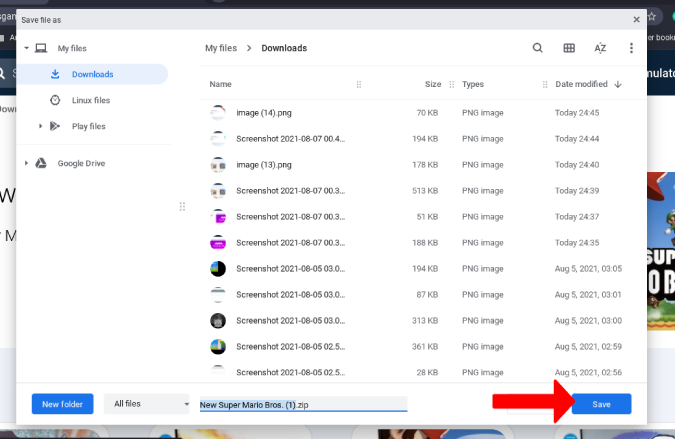
Una vez que se descarga el juego, necesita un emulador que pueda ejecutar este juego.
Comencemos con las soluciones fáciles y gratuitas:
Esta es una aplicación de Android que tiene versiones gratuitas y de pago. La única diferencia es que la versión paga no tiene anuncios y cuesta un pago único de $2.99. Si desea optar por la versión paga, consulte el próximo emulador que también se paga pero tiene un mejor FPS comparativamente.
Las dos ventajas principales de SuperNDS Emulator son que admite el diseño de escritorio con las 2 pantallas de Nintendo DS que se muestran una al lado de la otra y también admite teclado y mouse.
1. Primero, abra Play Store e Instale la aplicación SuperNDS Emulator.
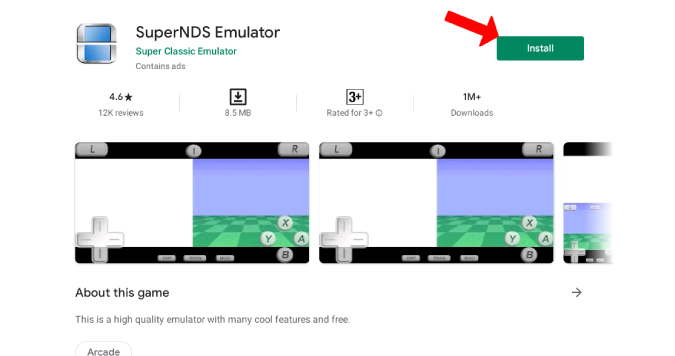
2. Una vez instalada, abra la aplicación haciendo clic en el botón Reproducir en Play Store. Ahora otorgue permisos de almacenamiento y micrófono.
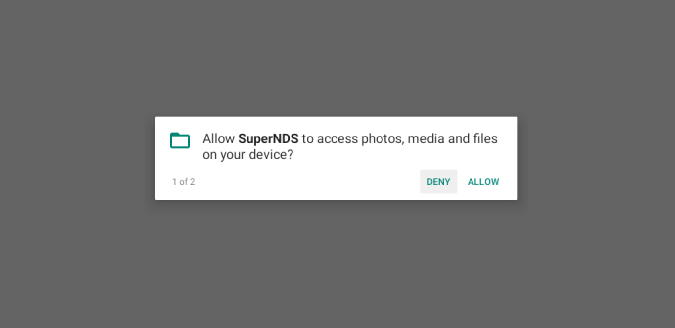
3. Ahora, en la página de inicio, haga clic en Reescanear y SuperDNS encontrará todas las ROM de DS en su dispositivo. Si tarda más en cargarse, haga clic en la opción Explorador de archivos y seleccione el archivo zip para abrir el juego y comenzar a jugar de inmediato.
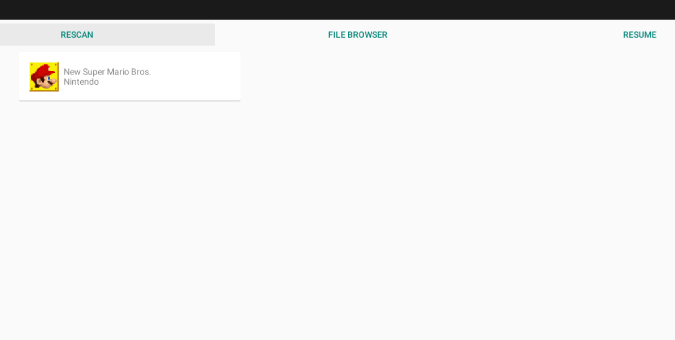
4. Ahora el juego se abre en un diseño de escritorio para que juegues. Pero como se trata de una aplicación de Android, está optimizada para funcionar con el tacto de forma predeterminada. Puede usar los controles táctiles si tiene un Chromebook plegable.
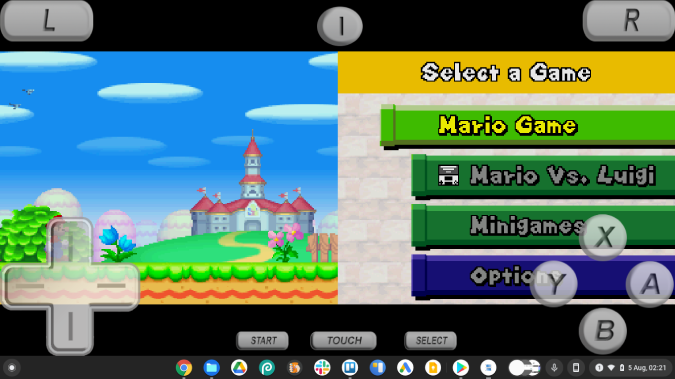
5. Si desea jugar con el teclado, haga clic en la opción de menú en la parte superior central y seleccione la opción Configuración en el menú emergente en la parte superior esquina izquierda.
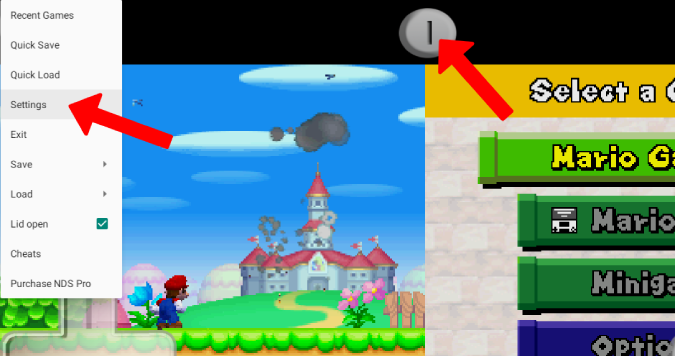
6. Desplácese hacia abajo y abra Editar asignación de teclas y asigne las teclas de su teclado según sus necesidades. Por ejemplo, W para avanzar y la barra espaciadora para el botón A, y así sucesivamente.
7. Ahora regrese a la página del juego y haga clic en el botón TOUCH en la parte inferior para hacer desaparecer los controles en pantalla y jugar todo el juego con un teclado y un mouse.
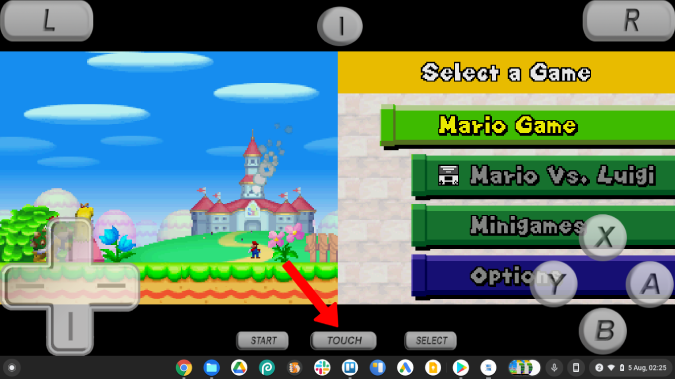
Ahora puede iniciar el juego y jugar los juegos de DS como cualquier juego de escritorio.
Pros
Cons
Otro emulador de Nintendo DS para Chromebook es Drastic DS Emulator, que es como SuperNDS Emulator pero con más FPS comparativamente. También puede ajustar y jugar juegos a una resolución mayor que la original. No hay anuncios y cuesta un pago único de $4.99.
1. Primero, abra Play Store e instale la aplicación Drastic DS Emulator completando el pago.
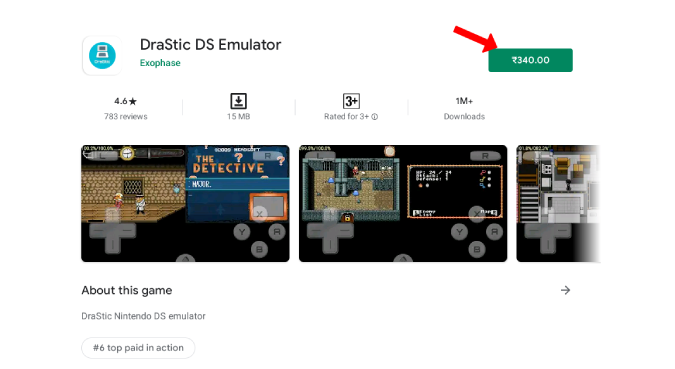
2. Una vez instalada, abra la aplicación haciendo clic en el botón Reproducir en Play Store. Ahora otorgue los permisos de almacenamiento y micrófono.
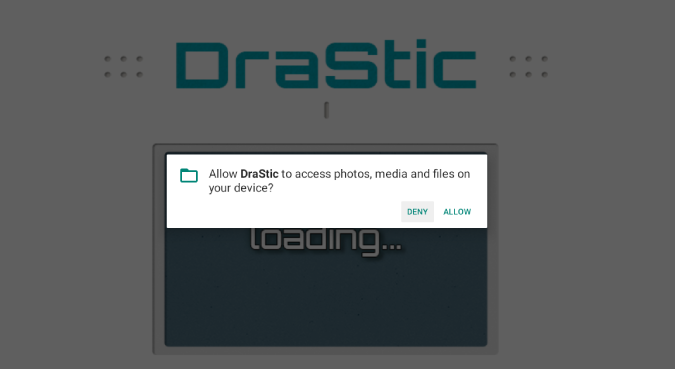
3. Ahora haga clic en Cargar nuevo juego botón.
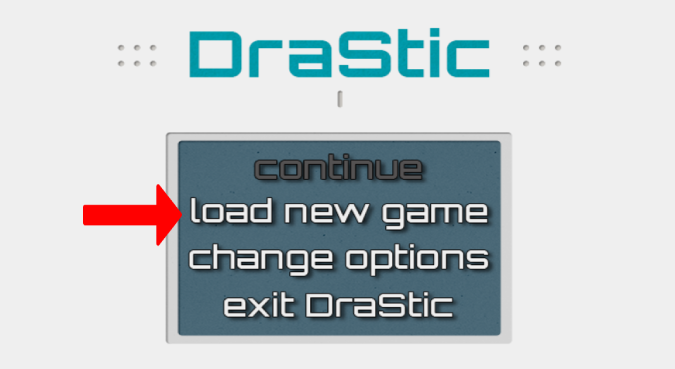
4. Esto mostrará una lista de todas las ROM de DS disponibles en su almacenamiento. Seleccione el juego que desea jugar para comenzar.
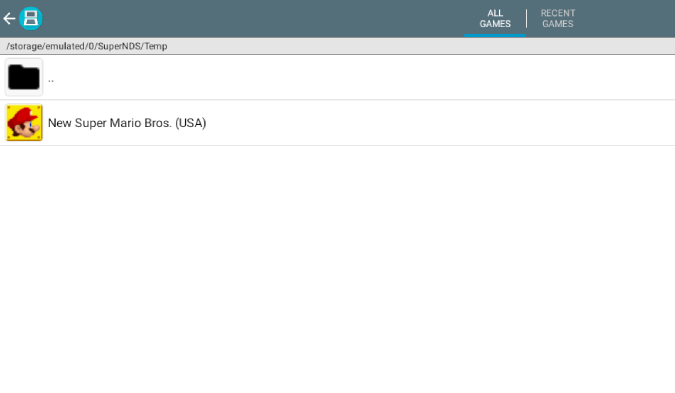
5. En la siguiente pantalla, haga clic en Iniciar juego para comenzar un nuevo juego.
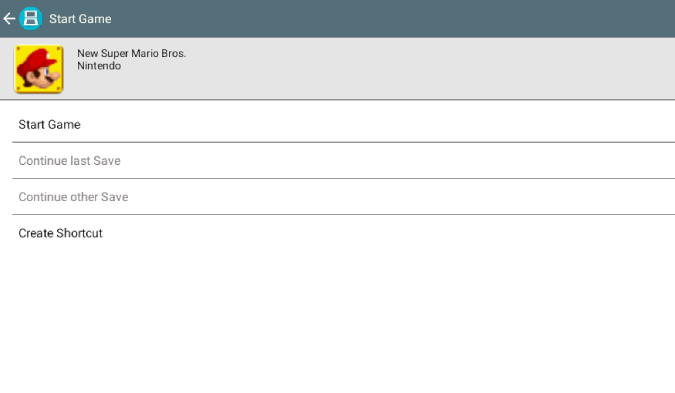
6. Ahora el juego debería abrirse en un diseño de escritorio para que pueda jugar . Pero como se trata de una aplicación de Android, está optimizada para funcionar con pantalla táctil de forma predeterminada. Puede usar los controles táctiles si tiene un Chromebook plegable.
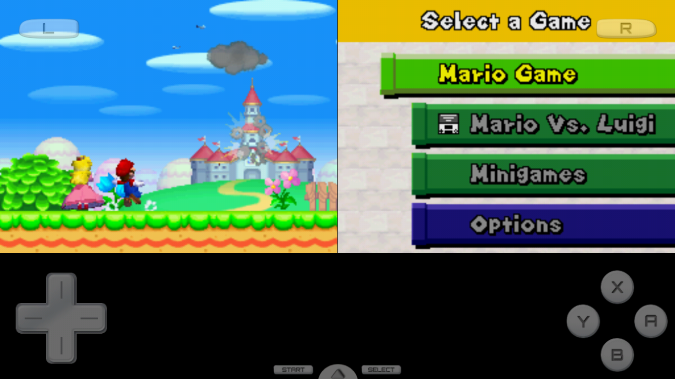
7. Si desea jugar con el teclado, haga clic en el icono de flecha en la parte inferior y luego seleccione Menú.
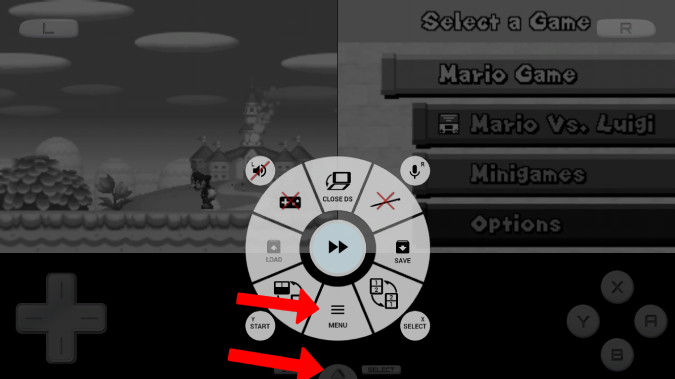
8. Ahora seleccione Opciones > Controlador externo > Control de mapa y reasigne los controles de su teclado.
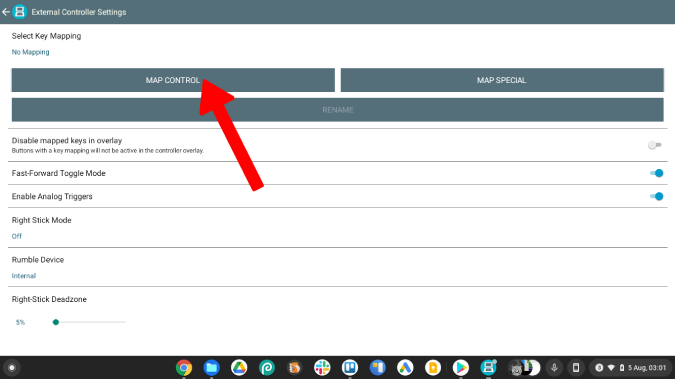
9. Ahora vuelve al juego y vuelve a hacer clic en el icono de flecha para seleccionar el icono gamepad en la ventana emergente para desactivar controles en pantalla.
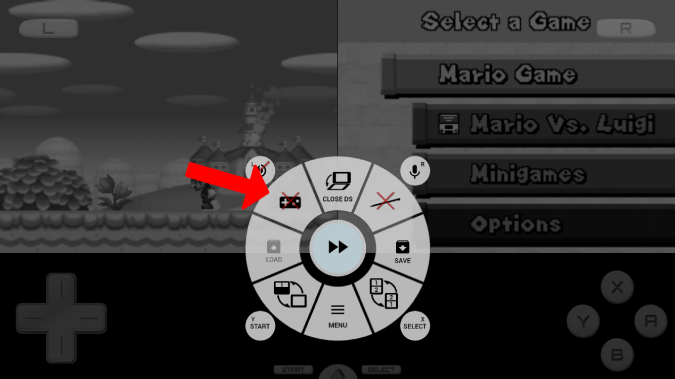
Eso es todo. Debería poder jugar cualquier juego de Nintendo DS en su Chromebook con la ayuda de Drastic DS Emulator sin anuncios pero con un FPS mucho mejor.
Pros
Cons
Si desea obtener mejores FPS sin pagar por Drastic DS Emulator, entonces melonDS es un buen emulador de Nintendo DS para Chromebooks. Como melonDS es una aplicación de Linux, tiene un proceso realmente tedioso para instalar. Pero para obtener una buena experiencia de juego gratis, vale la pena invertir su tiempo en esta configuración única.
Para comenzar con la instalación de melonDS, primero debe habilitar Linux en su Chromebook si aún no lo ha hecho. He aquí cómo:
1. Para habilitar Linux en su Chromebook, haga clic en el ícono de tiempo en la parte inferior derecha o presione Shift+Alt+S. Ahora haga clic en el icono Cog para abrir la configuración de Chrome OS.
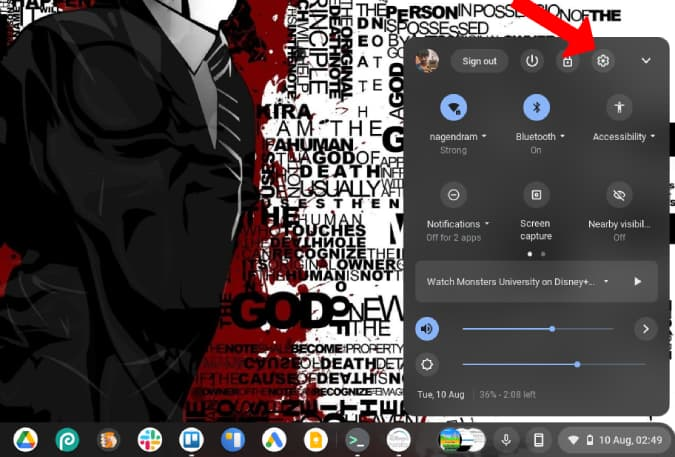
2. Vaya a Avanzado > Desarrolladores y haga clic en Activar junto al entorno de desarrollo de Linux. Simplemente siga los pasos para habilitar Linux en su Chromebook.
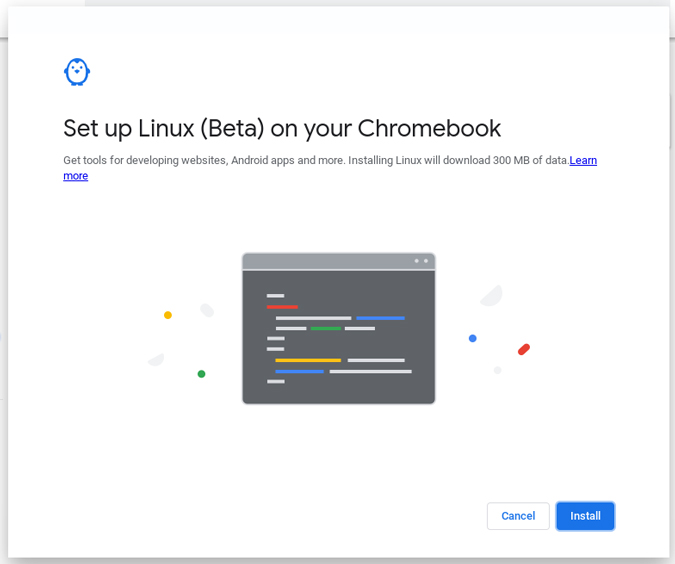
3. Una vez habilitado, encontrará una carpeta de Linux en el cajón de su aplicación. Ábralo y haga clic en Terminal.
4. Estamos instalando melonDS con la ayuda de Flatpak, que no está habilitado de forma predeterminada. Así que primero ejecute este comando en su terminal para instalar Flatpak.
sudo apt install flatpak 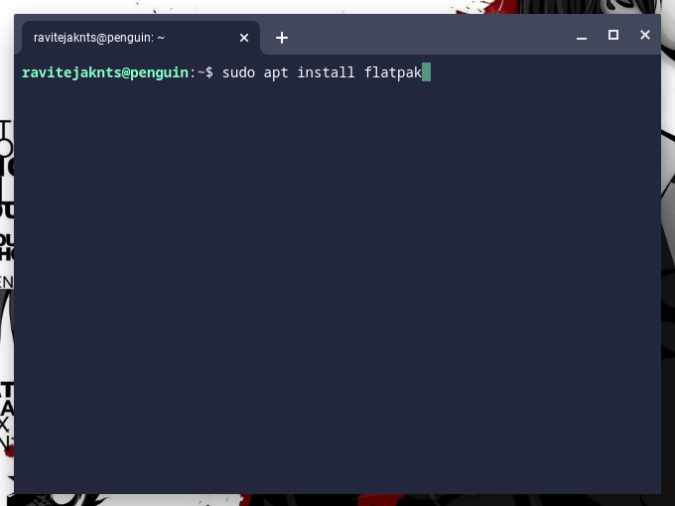
5. Flathub es el mejor lugar para obtener aplicaciones Flatpak. Para habilitar el repositorio de Flathub, ejecute el siguiente comando.
flatpak --user remote-add --if-not-exists flathub https://flathub.org/repo/flathub.flatpakrepo6. Ahora descargue la aplicación melonDS Linux. Puedes hacerlo desde Flathub Store. Abra la página de melonDS y haga clic en Instalar y luego en Guardar para descargar la aplicación.
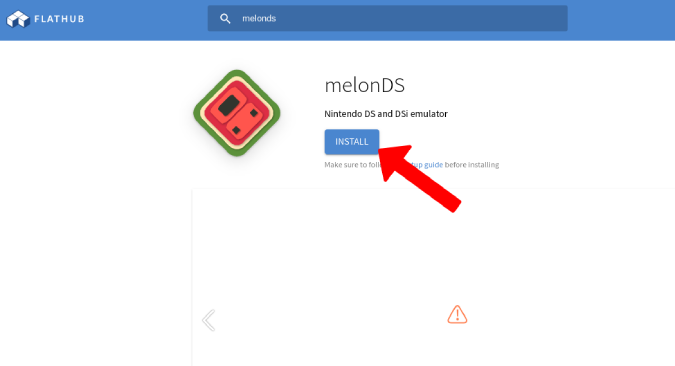
7. Ejecute el siguiente comando en su terminal para instalarlo. Esto puede tardar unos minutos.
flatpak install flathub net.kuribo64.melonDS 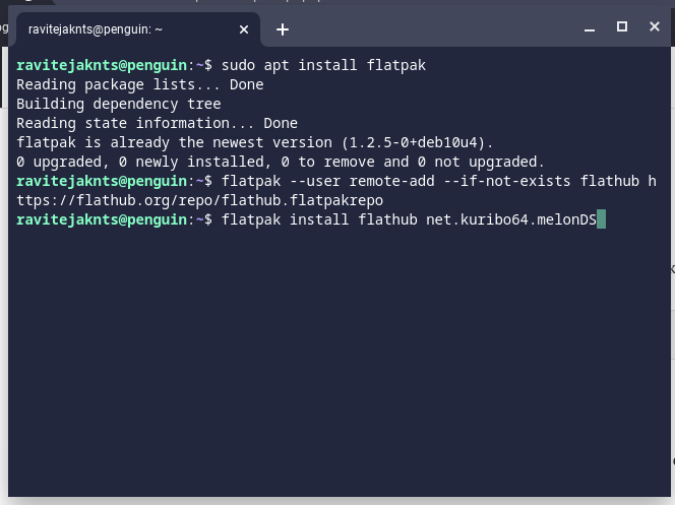
8. Una vez hecho esto, encontrará la aplicación melonDS en la carpeta Aplicaciones de Linux. Sin embargo, no lo abras ahora.
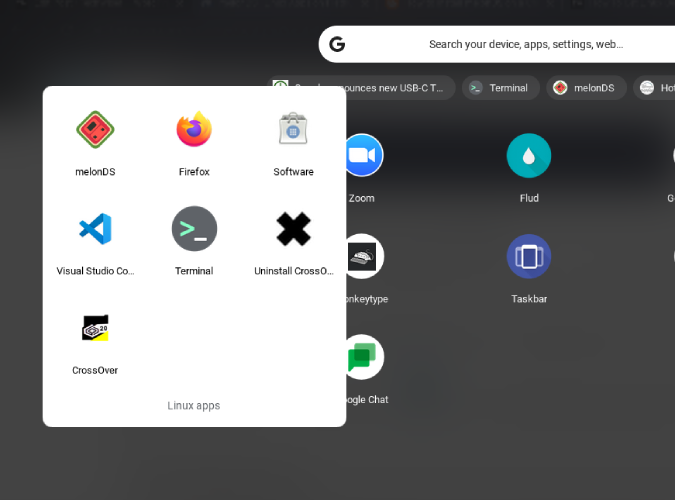
9. Para poder ejecutar juegos de DS, también debe instalar el firmware de NDS. Para hacer eso, abra este enlace y descargue el firmware NDS.
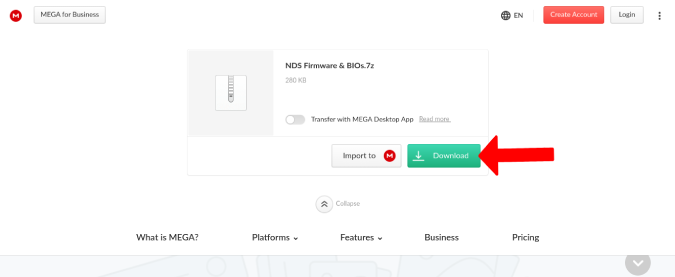
10. Ahora mueva los archivos de firmware y ROM del juego a la carpeta Linux en la aplicación Archivos, ya que Linux solo puede acceder a esos archivos.
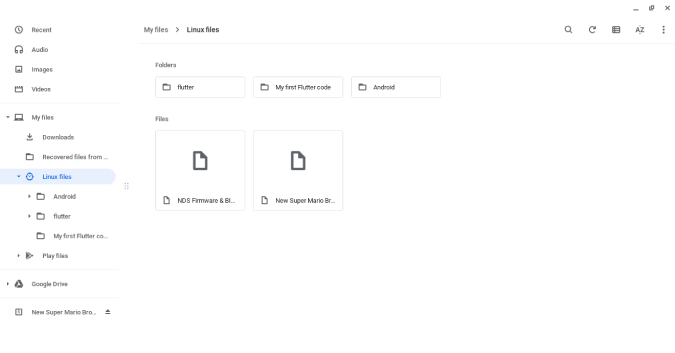
11. El firmware se descarga en un archivo zip 7z comprimido. Para extraer, use los siguientes comandos uno tras otro.
sudo apt install p7zip-full 7z x NDS\ Firmware\ \&\ BIOs.7z 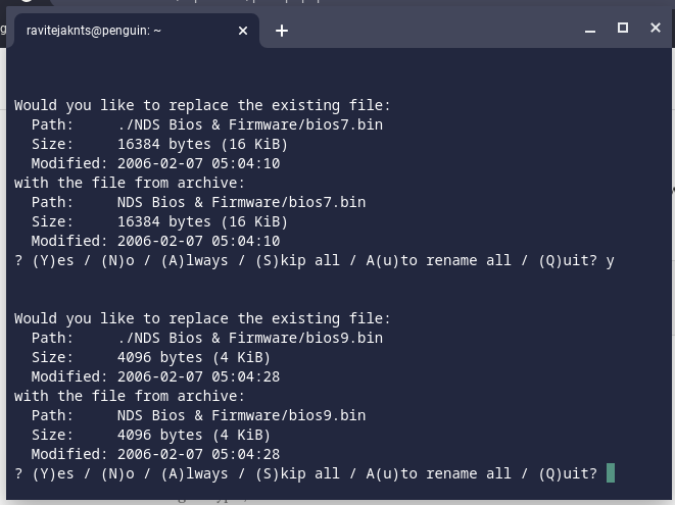
12. Esto extraerá la carpeta del firmware con cinco archivos dentro.
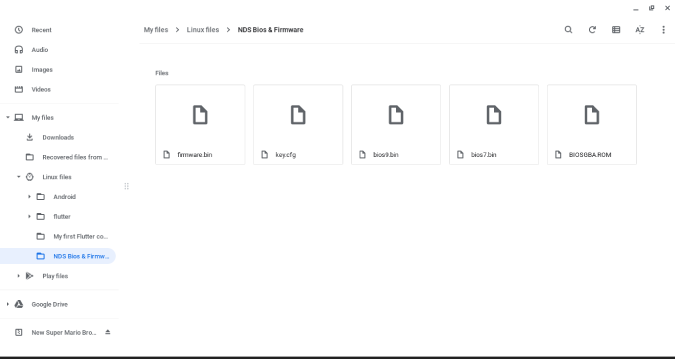
13. Ahora abra la aplicación melonDS desde el cajón de aplicaciones. Aquí seleccione config > Emu Settings.
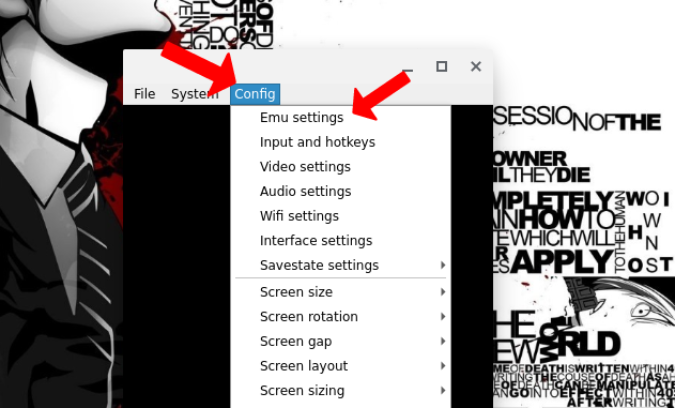
14. Ahora, en la pestaña Modo DS, haga clic en Botón Examinar junto al firmware DS y seleccione archivo firmware.bin de la carpeta de firmware extraída.
15. Luego haga clic en el botón Examinar junto a las otras dos opciones y seleccione los archivos correspondientes en la carpeta de firmware.
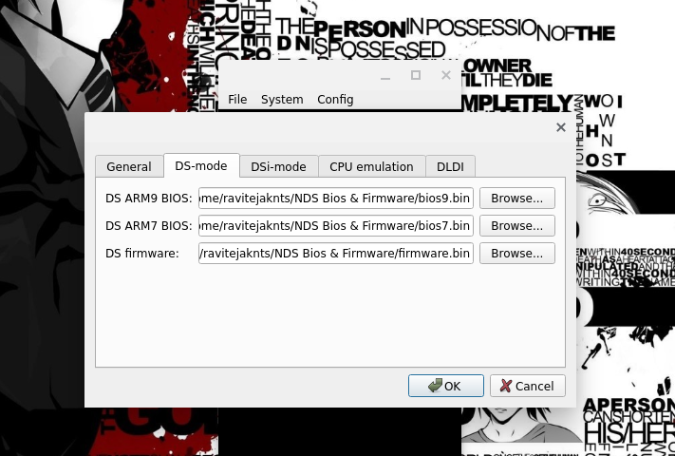
dieciséis. Ahora haz clic en Archivo > Abrir ROM y selecciona el juego que habías movido a la carpeta de Linux.
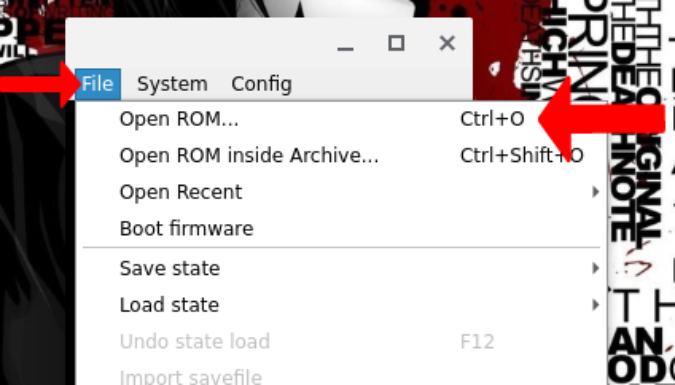
17. Se abrirá el juego para que comiences a jugar. Puede volver a abrir config> Input and hotkeys para cambiar los controles del teclado, pero a diferencia de otros emuladores, los controles del teclado deben estar habilitados de forma predeterminada.
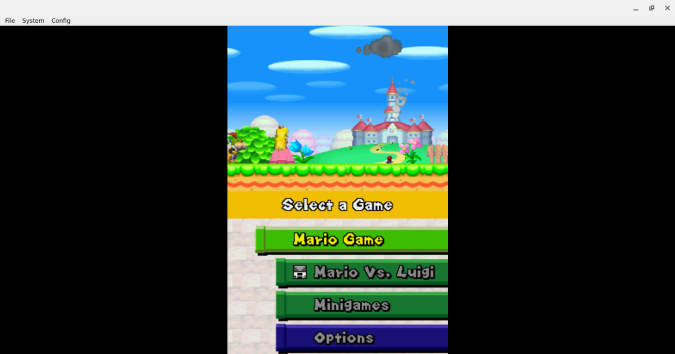
Pros
Cons
La mejor opción es definitivamente melonDS, pero si su Chromebook no tiene buenas especificaciones o si el proceso de instalación le resulta un poco tedioso, opte por Drastic NDS, que es simplemente tan bueno como melonDS pero cuesta $4.99. También puede elegir SuperNDS si desea una alternativa gratuita que haga el trabajo mejor que otros emuladores gratuitos en Play Store y Chrome Web Store.
Lea también: